Programm Windows Insider Preview võimaldab käivitada eelseisva Windows 10 versiooni varaseid versioone. Saate katsetada uusi funktsioone, pakkuda arengu tagasisidet ja aidata kujundada Windows 10 arendamist.
Kuid mõnikord võib teie Windows 10 Insider Preview'i ehitamine aeguda. See tähendab, et Microsoft ei toeta enam teie kasutatava Windowsi eelvaateversiooni ja seejärel ilmub tõrge „See Windows 10 ehitamine aegub varsti”.
Niisiis, kuidas viga parandada?
Mis on tõrge „See Windowsi ehitamine aegub varsti”?
Programm Windows Insider Preview võimaldab teil enne üldise väljalaske kasutamist kasutada uusi Windows 10 versioone. Kasutajate tagasiside ja veateade aitab Windows 10 kujundada. Kuna Windows 10 arendamine on pidev värskenduste ja paranduste voog, ei püsi ükski Insider Preview'i versioon kaua ringluses.
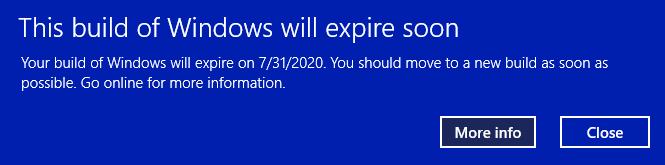
Kui siseringiteabe eelvaate komplekti enam ei toetata, saate veateate „See Windowsi ehitamine aegub varsti”.
Teie Windows Insideri eelvaate versioon võib aeguda järgmistel põhjustel:
- Olete loobunud siseringiteabe eelvaate loomisest
- Lülitasite saatekanalilt üle beetakanalile
- Teie seade oli pikka aega välja lülitatud
Kuidas parandada viga „See Windowsi ehitamine aegub varsti”
Insider Buildi kehtivuse lõppeva probleemi lahendamiseks saate kasutada kolme meetodit:
- Muutke oma siseringi eelvaate tee seadeid
- Installige Windows uuesti, kasutades siseringiteabe eelvaate beetakanali ISO-d
- Lülituge tavalise Windows 10 puhtale installimisele
1. Muutke oma siseringi eelvaate tee seadeid
Lihtsaim viis aegunud Insideri eelvaate ehitust nihutada on siseringite eelvaate tee vahetamine. Windows 10 Insideri eelvaatel on kasutajatele saadaval kolm teed:
- Dev Channel: Juurdepääs uusimale Windows 10 versioonile juba arendusprotsessi algusjärgus
- Beetakanal: Beetakanal, mida soovitatakse varajastele kasutuselevõtjatele, pakub usaldusväärsemat versiooni kui Dev Channel
- Vabastage eelvaatekanal: Eelseisva Windows 10 väljalaske varane juurdepääs, sealhulgas teatud põhifunktsioonid ja minimaalsed vead
See parandus on mõeldud peamiselt neile, kes on Beeta kanalil kinni jäänud.
Vajutage Windows Key +Mina Seadete akna avamiseks valige Värskendused ja turvalisus, siis Windowsi siseringiprogramm. Siin näete oma praeguseid siseringite eelvaate valikuid.
Valige kasti all Valige oma siseringi seaded oma siseringi eelvaate tee muutmiseks. Lülitage beetakanalilt arenduskanalile.
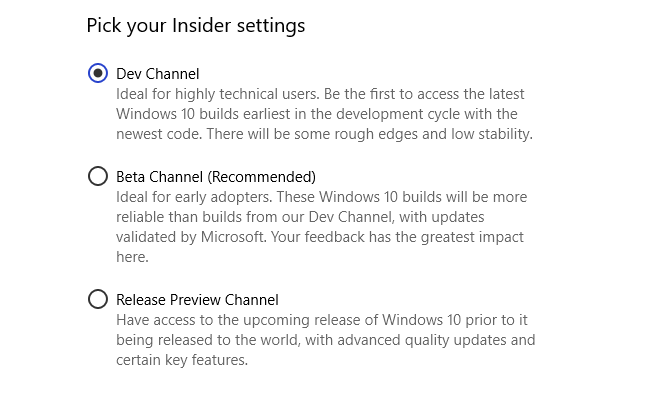
Nüüd minge tagasi seadete aknasse ja valige Windowsi uuendus külgribalt. Vajutage Kontrolli kas uuendused on saadaval ja oodake uusimat Dev Channel Insider Preview'i allalaadimist. Pärast allalaadimist installige uus ehitis ja taaskäivitage süsteem.

Te ei pea jääma arenduskanalile. Kui olete installinud uusima Dev Channel Insideri eelvaate eelvaate, saate oma tee tagasi beetakanalisse tagasi oodata ja oodata viimast versiooni. See on aeganõudev, kuid peatab tõrketeated „See Windowsi ehitamine aegub peagi”.
2. Installige Windows uuesti, kasutades siseringiteabe eelvaate beetakanali ISO-d
Kui te ei soovi siseringiteabe eelvaate teid vahetada, saate alla laadida ja installida uusima siseringiteabe eelvaate beetakanali kogumi. See meetod tagab teie püsimise beetakanalis.
Lisaks võite kasutada kohapealset versiooniuuenduse võimalust, mis tähendab, et te ei pea oma süsteemi selle käigus pühkima. Tulemuseks on palju kiirem versiooniuuendus, minimaalse andmete kadumisega.
Enne süsteemis oluliste muudatuste tegemist on siiski hea mõte varundada. Enne uuesti installimisega alustamist peate oma andmed varundama.
See tähendab olulisi faile, fotosid, muusikat, mänge - kõike, mida te ei soovi uuesti installimise ajal kaotada. Huvitav, kuidas seda teha? Vaadake meie ülim Windows 10 andmete varundamise juhend Ülim Windows 10 andmete varundamise juhendOleme kokku võtnud kõik varundamise, taastamise, taastamise ja parandamise võimalused, mida Windows 10-st leida võisime. Kasutage meie lihtsaid näpunäiteid ja ärge kunagi minge enam kaotatud andmete üle meeleheidet! Loe rohkem .
Pärast andmete varundamist liikuge lehele Windows Insideri eelvaate allalaadimine lehel. Kerige lehe alla ja valige uusim Beetakanal või Vabastage eelvaatekanal väljaanne, millele järgneb keel (veenduge, et keel vastab teie olemasolevale installile, vastasel juhul satuvad seadistused hiljem hätta).
Seejärel peate valima Windowsi 32- või 64-bitise versiooni. Kui te pole milleski kindel, toimige järgmiselt uurige, kas teil on 32- või 64-bitine Windows.
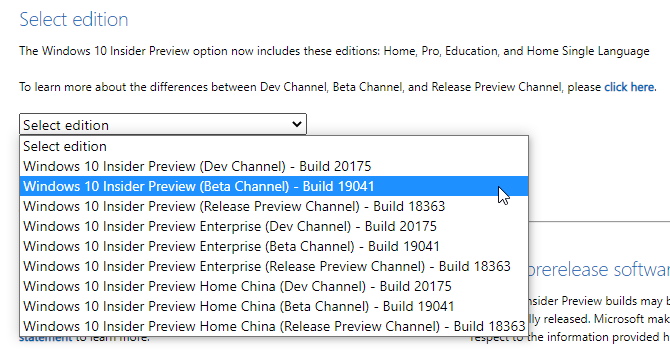
Kui allalaadimine on lõpule viidud, klõpsake protsessi alustamiseks topeltklõpsuga installifailil. Windows 10 ühendab ISO-faili automaatselt. Seejärel valige Seadistamine ja järgige juhiseid.
Sisse Valige, mida säilitada lehel, valige Hoidke isiklikke faile ja rakendusi. Sisse Installimiseks valmis lehel, veenduge selles Hoidke isiklikke faile ja rakendusi ilmub.

Kui olete valmis, valige Installi. Installiprotsessi lõpuleviimine võtab mõni minut ja teie arvuti taaskäivitatakse protsessi ajal mitu korda. Kui see on valmis, saate Windowsi sisse logida nagu tavaliselt.
3. Lülitage Windows 10 puhtale installimisele
Viimane võimalus on jätta Windows 10 Insider Preview skeem ja minna tagasi tavalise Windows 10 juurde. Nagu Insideri eelvaate värske installeerimine, saate ka kohapealse versiooniuuenduse abil liikuda tagasi tavalisse Windows 10 installimisse või soovi korral täielikult puhta installida.
Pidage meeles, et puhas installimine pühib kõik teie failid, rakendused ja andmed. Kui soovite puhast installi, peate oma andmed varundama või nägu, et kaotate selle jäädavalt.
Esiteks peate looma installikandja Windows 10 uusimale versioonile.
Lae alla: Windows 10 meediumite loomise tööriist Windows (Tasuta)
Avage tööriist Windows 10 Media Creation, aktsepteerige litsentsitingimusi ja valige Uuendage seda arvutit nüüd. Peate ootama, kuni Windows 10 häälestus laadib alla ja valmistab ette Windows 10, mis võib võtta natuke aega.
Kui allalaadimine on lõpule jõudnud, valige Muutke, mida säilitada. Kui soovite oma faile säilitada, valige Hoidke isiklikke faile ja rakendusi. Kui soovite täiesti puhast installi, valige Mitte midagi. Oodake, kuni Windows 10 installimine on lõpule jõudnud, mille järel saate puhta installi seadistada.
Windows 10 puhas installimine on imeline asi. Vaadake kõige olulisemad asjad, mida peate tegema pärast Windows 10 installimist Pärast Windows 10 installimist: 6 asju, mida peate tegemaKas seadistada Windows 10? Parima kogemuse saamiseks on siin mõned olulised asjad, mida tuleb teha pärast Windows 10 installimist. Loe rohkem , näiteks Windows Update'i käitamine, draiverite värskendamine ja palju muud.
Kuidas jätta Windows 10 siseringiteabe eelvaade koosseisu
Need on vea “See Windowsi ehituse aegumine aegub” parandused. Kuid viimane võimalus on üks võimalus, kuidas jätta ka Windows 10 Insider Preview skeem heaks. Võite jätta Windows 10 Insideri eelvaate programmi alati, kui soovite, turvaliselt, teades, et te ei pea oma andmeid pühkima.
Kui teil on puhas installimine valmis, saate oma Windows 10 privaatsussätteid kohandada rakenduses get. Siin on meie täielik juhend Windows 10 privaatsusseadete kohta Windows 10 privaatsusseadete täielik juhendKas teate, kui palju isiklikke andmeid Windows 10 kasutamisel tegelikult jagate? Näitame teile iga Windows 10 privaatsusseadet ja seda, mida need tähendavad. Loe rohkem aidata teil seadistada.
Sidusettevõtte avalikustamine: Meie soovitatud toodete ostmisega aitate saiti elus hoida. Loe rohkem.
Gavin on MUO vanemkirjanik. Ta on ka MakeUseOfi krüpteerimisele keskendunud õdede saidi Blocks Decoded toimetaja ja SEO Manager. Tal on kaasaegne kirjutamine BA (Hons) koos digitaalse kunsti praktikatega, mis on lahatud Devoni künkadest, samuti enam kui kümneaastane professionaalne kirjutamiskogemus. Ta naudib ohtralt teed.